Агент экспорта − служба, позволяющая осуществлять автоматический экспорт кадров и видеозаписей на определенный Сервер при наступлении какого-либо события в системе.
Для запуска автоматического экспорта кадров и видеозаписей необходимо создать макрокоманду в Циклических правилах (см. Программирование).
Для создания и настройки агента экспорта необходимо:
- В списке оборудования нажать Создать и выбрать Агент экспорта.
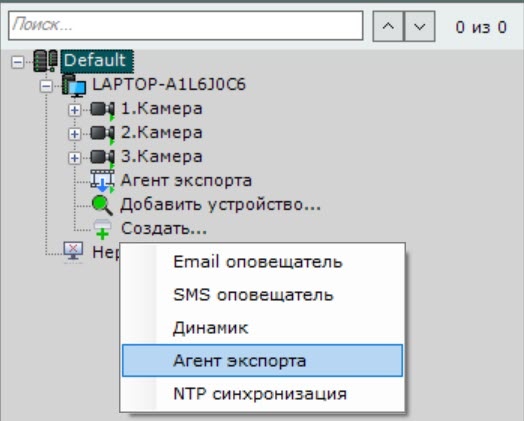
- Для включения агента экспорта необходимо установить значение Да параметра Включить.

- При необходимости можно задать новое имя агента экспорта в параметре Имя.
- В параметре Видеокодек выбрать кодек конечного видеопотока:
- MPEG4;
- MGPEG;
- H.264;
- По умолчанию.
- В параметре Качество видео выбрать качество конечного видеопотока:
- Минимальный уровень;
- Низкий уровень;
- Средний/Низкий уровень;
- Средний уровень (значение по умолчанию);
- Средний/Высокий уровень;
- Высокий уровень;
- Максимальный уровень.
- В параметре Максимальный размер файла задать максимальный размер файла экспортированной видеозаписи в мегабайтах. При достижении заданного размера будет создаваться новый файл. Значение по умолчанию – 4095.
- В параметрах Папка для видео и Папка для кадров указать полные пути к папкам для хранения экспортированных кадров и видеозаписей. Если указываются сетевые папки, необходимо также задать Имя пользователя и Пароль, имеющего доступ в данное сетевое хранилище.
- По умолчанию параметр Прожиг титров выключен. Для того чтобы использовать прожиг титров на JPEG изображениях и AVI видеоизображениях, нужно установить значение Да.
- В параметре Формат файла видео выбрать формат видео для экспорта:
- MKV (значение по умолчанию);
- AVI;
- EXE;
- MP4.
- В параметре Формат файла изображения выбрать формат кадра для экспорта:
- JPEG (значение по умолчанию);
- PDF.
- В параметре Частота кадров выбрать частоту кадров конечного видеопотока:
- Оригинальная частота кадров (значение по умолчанию);
- 1/2 – частота кадров в экспортированной видеозаписи будет в 2 раза меньше исходной;
- 1/4 − частота кадров в экспортированной видеозаписи будет в 4 раза меньше исходной;
- 1/8 − частота кадров в экспортированной видеозаписи будет в 8 раз меньше исходной.
- Настроить расположение водяного знака. Для этого необходимо задать границы области, в центре которой будет находиться знак, по каждой стороне кадра в долях от размера кадра в параметрах: Верхний, Левый, Правый и Нижний край области наложения. Значения должны быть в диапазоне [0, 1]. За точку начала координат следует принимать левый верхний угол.
Например, с параметрами по умолчанию (Левая 0, Верхняя 0, Правая 1, Нижняя 1) заданная область будет занимать весь кадр, а водяной знак будет располагаться в центре видеоизображения. Параметры расположения в углах кадра:
- в левом верхнем углу − Левая 0, Верхняя 0, Правая ширина знака в долях от ширины кадра, Нижняя высота знака в долях от высоты кадра;
- в левом нижнем углу − Левая 0, Верхняя 1 – (минус) высота знака в долях от высоты кадра, Правая ширина знака в долях от ширины кадра, Нижняя 1;
- в правом верхнем углу − Левая 1 – (минус) ширина знака в долях от ширины кадра, Верхняя 0, Правая 1, Нижняя высота знака в долях от высоты кадра;
- в правом нижнем углу − Левая 1 – (минус) ширина знака в долях от ширины кадра, Верхняя 1 – (минус) высота знака в долях от высоты кадра, Правая 1, Нижняя 1.
- В параметре Непрозрачность задать уровень прозрачности водяного знака: 1 − непрозрачный, 0 − полностью прозрачный. Значение должно быть в диапазоне [0, 1].
- В параметре Файл изображения водяного знака выбрать файл с водяным знаком. Допускаются изображения только в формате PNG.
- Нажать кнопку Применить.
Создание и настройка агента экспорта завершена.

![]()